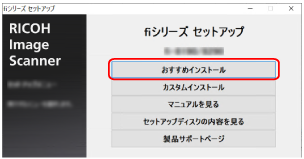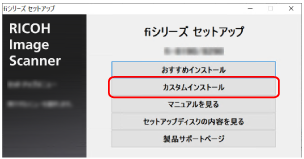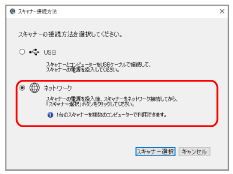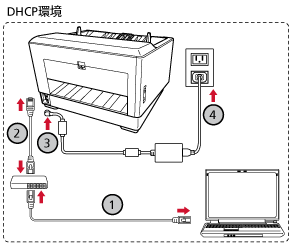スキャナーとネットワーク機器を有線LANで接続して使用する場合に、スキャナーのIPアドレスがDHCPサーバーから自動的に割り当てられるときのセットアップ方法を説明します。
開梱の手順は、スタートアップガイドを参照してください。
重要
旧バージョンのソフトウェアがすでにインストールされている場合は、アンインストールしてください。
ソフトウェアのアンインストール手順は、ソフトウェアのアンインストール手順を参照してください。
ヒント
スキャナーのIPアドレスの工場出荷設定は、IPアドレスを自動で取得するようになっています。
-
コンピューターの電源を投入して、コンピューターの管理者権限を持つユーザーで、Windowsにログオンします。
-
Setup DVD-ROMをDVDドライブにセットします。
「fiシリーズ セットアップ」画面が表示されます。
ヒント
「fiシリーズ セットアップ」画面が表示されない場合は、「エクスプローラー」または「コンピューター」から、Setup DVD-ROM内の「Setup.exe」をダブルクリックしてください。
- 使用するスキャナーの機種名をクリックします(機種名選択画面が表示された場合)。
- おすすめインストールまたはカスタムインストールのどちらかを選択します。
- 「ネットワーク」を選択します。
- 次のようにスキャナーとコンピューターを接続します。
- コンピューターとネットワーク機器を有線LANまたは無線LANで接続します(
 )。
)。
ここでは、例としてコンピューターとネットワーク機器を有線LANで接続します。
コンピューターをネットワークに接続する方法は、使用しているコンピューターのマニュアルを参照してください。
- スキャナーとネットワーク機器を有線LANで接続します(
 )。
)。
- 電源ケーブルをスキャナーおよびコンセントに、それぞれ接続します(
 、
、 )。
)。
- スキャナーの電源を投入します。
- タッチパネルに、保証についての情報が表示された場合は、表示内容を確認して[OK]ボタンを押します。
ヒント
タッチパネルに表示する言語の工場出荷設定は英語です。
表示する言語は、次の手順で表示される画面で変更できます。
 →「表示言語」
→「表示言語」
- 「スキャナー接続方法」画面で[スキャナー選択]ボタンをクリックします。
- スキャナーの一覧でスキャナーを選択して、チェックボックスにチェックを付けます。
スキャナー選択ツールの詳細は、Network Setup Tool for fi Seriesのヘルプを参照してください。
ヒント
スキャナー名やIPアドレスは、次の手順で表示される画面で確認できます。
 →「スキャナー情報」→「ネットワーク」
→「スキャナー情報」→「ネットワーク」
- [OK]ボタンをクリックして、「スキャナー選択ツール」画面を閉じます。
-
「fiシリーズ セットアップ」画面で[閉じる]ボタンをクリックします。
-
読み取りが開始できるかを確認します。
ヒント
スキャナー選択ツールが起動しない場合は、スキャナー選択ツールを起動する方法を参照して起動してください。
スキャナーのネットワークは、fi Series ネットワーク設定またはIPアドレス設定ツールでも設定できます。
fi Series ネットワーク設定の詳細は、ネットワーク設定(fi Series ネットワーク設定)を参照してください。
IPアドレス設定ツールの詳細は、Network Setup Tool for fi Seriesのヘルプを参照してください。